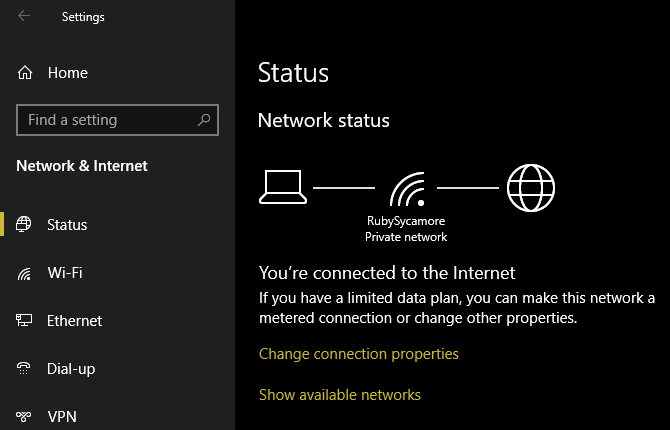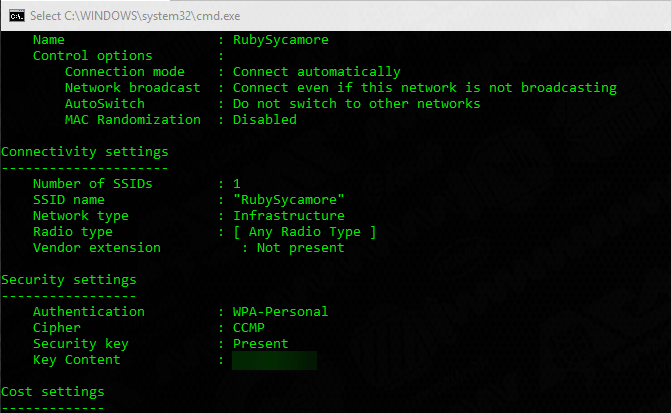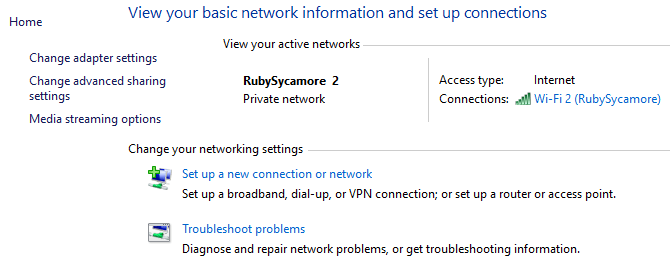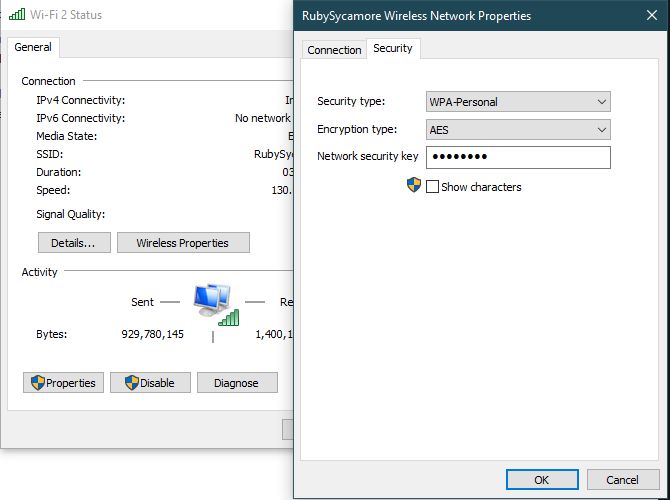مشاهده رمز وای فای در ویندوز 10
یکی مشکلات متعددی که امروزه برای ما پیش می اید فراموشی رمز وای فای میباشد. البته فراموش کردن این رمز اصلا چیز عجیبی نیست زیرا ما تنها یکبار آن را در لپتاپ و گوشی وارد میکنیم ودیگر اهمیتی برایمان ندارد. باید ببگویم در صورت فراموشی رمز هیچ جای نگرانی وجود ندارد، در این مقاله با چند روش ساده نحوه بازیابی رمز را به شما آموزش میدهیم.
مشاهده رمز وای فای در ویندوز ۱۰ با استفاده از Command Prompt
Command Prompt ابزار قدرتمندی در ویندوز است که شما به کمک آن کارهای زیادی را میتوانید انجام دهید. برای یافتن رمز وای فای به وسیله این ابزار ابتدا باید یک فایل Batch ساده ایجاد کنید. اصلا نگران انجام مراحل اینکار نباشید بوسیله آموزش ما تنها در چند دقیقه مشکل را حل خواهید کرد. برای شروع، شما باید SSID یا همان نام شبکه خود را بشناسید. برای این کار روی آیکون نتورک در System Tray کلیک کنید و نام وای فای خود را ببینید. راه دیگر این است که به تنظیمات مراجعه کنید و سپس وارد بخش Network & Internet شوید. در اینجا در تب Status نام وای فای خود را میتوانید مشاهده کنید.
ساخت فایل Batch
باید ابتدا یک برنامه ویرایش متن مانند نوتپد را باز کنید. پس از باز کردن این برنامه، متن <prenetsh wlan show profile name=”YOUR_SSID” key=clear pause را درون آن پیست کنید. بجای عبارت YOUR_SSID، باید نام شبکه خود را وارد کنید. حالا وارد مسیر File > Save As شوید. در پایین صفحه، گزینهای به نام Save As Type را مشاهده خواهید کرد. مقدار آن را از Text Documents به All Files تغییر دهید. برای نام فایل میتوانید از هر اسمی استفاده کنید. حتما مطمئن شوید که این فایل با پسوند .bat ذخیره میشود.
زمانی که به شبکه وای فای خود متصل هستید این فایل را اجرا کنید. ئر این بخ شبا اجرای فایل صفحه Command Prompt در برابر شما ظاهر میشود که تمام اطلاعات وای فای شما داخل آن است. در روبهروی بخش Key Content، پسود فای وای به نمایش گذاشته میشود.
لازم به ذکر است این روش تنها برای مشاهده رمز وای فای است و با این روش امکان تغییر رمز وجود ندارد.
مشاهده رمز وای فای در بخش تنظیمات ویندوز 10
اگر فکر میکنید از پس آموزش قبلی برنمی آیید یا به هر دلیل دیگری تمایلی به انجامش ندارید ما با روش دوم به شما کمک میکنیم مشکل خود را حل کنید.
برای شروع، بخش Settings > Network & Internet > Status را باز کنید. در این بخش، کمی پایین آمده و گزینهی Network and Sharing Center را انتخاب کنید. حالا گزینهی Network and Sharing Center را پیدا کنید. در بخش Network and Sharing Center ویندوز، روی لینک وای فای خود روبهرو کلمه Connections کلیک کنید. روی این متن آبی رنگ کلیک کنید تا صفحه جدیدی باز شود که اطلاعات بیشتری دربارهی شبکه وای فای شما در آن درج شده است.
در ادامه روی گزینه Wireless Properties کلیک کنید تا یک پنجره جدید باز شود. در اینجا به تب Security بروید تا گزینه Network security key را ببینید. گزینه Show characters را فعال کنید تا رمز وای فای نمایش داده شود.
این نکتهی مهم را هم باید در نظر داشته باشید که شما میتوانید نوشته های در این بخش را تغییر دهید. ولی تغییر آن به معنای تغییر رمز مودم شما نیست. تغییر این مقدار در واقع تغییر رمزی است که ویندوز شما از آن برای اتصال به شبکه وای فای مدنظر استفاده میکند. بنابراین، اگر رمز موجود در این بخش را تغییر دهید، احتمالا در اتصال مجدد به فای وای مشکل خواهید داشت و لازم باشد که دوباره رمز را ثبت کنید. بنابراین، اگر مشکلی در اتصال به اینترنت ندارید، هرگز نباید این بخش را دستکاری کنید. رمز درج شده در این بخش را تنها در صورتی تغییر دهید که رمز دستگاه وای فای را تغییر داده و احتیاج دارید که رمز آن را محیط ویندوز هم بهروزرسانی کنید.